◎欢迎参与讨论,请在这里发表您的看法、交流您的观点。
如何在uniapp中使用组件库快速搭建页面
ID:4867 / 打印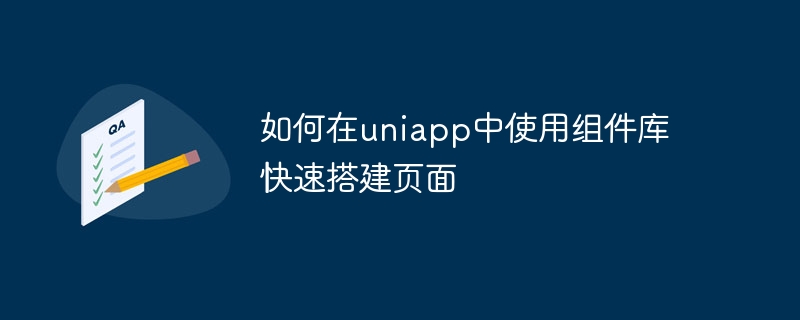
如何在uniapp中使用组件库快速搭建页面
在开发移动应用时,我们经常需要使用组件库来快速搭建页面。组件库提供了一系列已封装好的组件,开发者只需要按照组件库的规范使用即可,大大提高了开发效率。本文将介绍如何在uniapp中使用组件库快速搭建页面,并提供具体的代码示例。
一、选择组件库
首先,我们需要选择一个适合的组件库来使用。在uniapp中,常用的组件库有uView、ColorUI等。这些组件库都提供了一系列常用的UI组件和功能组件,可以满足大部分移动应用的开发需求。本文以uView为例进行讲解。
二、安装组件库
在uniapp项目中安装组件库非常简单。打开命令行工具,进入uniapp项目的根目录,执行以下命令安装uView组件库:
npm install uview-ui
安装完成后,uniapp会自动将uView的所有组件引入到项目中,我们就可以在页面中使用这些组件了。
三、使用组件库
在uniapp的页面中使用组件库也非常简单。首先,在需要使用组件的页面的json文件中,添加组件库的引用:
{ "usingComponents": { "u-button": "uview-ui/u-button/u-button" } }以上代码中,我们将uView组件库中的u-button组件引用到页面中。然后,在页面的wxml文件中使用该组件:
<u-button>点击按钮</u-button>
通过以上代码,我们就在页面中使用了uView的按钮组件。
四、组件库的高级用法
除了基本的UI组件,组件库还提供了一些高级的功能组件,可以进一步提高开发效率。
- 列表渲染:
<u-list> <u-list-item u-for="(item, index) in list" :key="index"> {{ item }} </u-list-item> </u-list>以上代码中,我们使用了uView的列表组件,通过u-for指令,可以循环渲染数组list中的数据。
- 表单验证:
import { $rules } from 'uview-ui' export default { methods: { submitForm() { if ($rules.validPhone(this.phone)) { // 执行表单提交操作 } } } }以上代码中,我们使用了uView的表单验证功能。通过$rules.validPhone方法,可以验证手机号码的合法性。
通过以上代码示例,我们可以看到在uniapp中使用组件库进行页面开发非常简单。只需要选择合适的组件库,安装并引入即可。通过使用组件库提供的组件和功能,可以快速搭建出高质量的移动应用界面。希望本文的内容对你有所帮助。
